
Ushbu maqolada biz kompyuterning xotira kartasini ko'rmasligi uchun bir nechta sabablarni ko'rib chiqamiz, shuningdek, ushbu muammoni hal qilish usullarini taqdim etamiz.
Kompyuter xotira kartasini ko'rmaydi
Muammoni hal qilish uchun siz sababni topishingiz kerak. Sababi apparat yoki dasturiy ta'minot bo'lishi mumkin. Kompyuter SD yoki microSD-ni ko'rishni xohlamaganda nima qilish kerakligini asta-sekin ko'rib chiqaylik.
1-qadam: flesh-karta va kartani o'qish vositasining sog'lig'ini tekshirish
SD-kartangizning sog'lig'ini tekshiring. Buning uchun uni boshqa kompyuter yoki noutbukga ulash kifoya. Bundan tashqari, agar sizda xuddi shu rusumdagi boshqa xotira kartasi bo'lsa, u sizning kompyuteringizda tan olinganligini tekshirib ko'ring. Agar shunday bo'lsa, unda kompyuterdagi kartani o'quvchi ishlaydi va masala kartaning o'zida. Xotira kartasidagi nosozlikning sababi ish paytida noto'g'ri olib tashlanishi yoki uning jismoniy yomonlashishi bo'lishi mumkin. Bunday holda siz SD-kartani tiklashga harakat qilishingiz mumkin. Buning uchun mutaxassislar ikkita yo'lni ajratib ko'rsatishadi:
- HDD past darajadagi formatlash vositasi. Uni ishlatish uchun quyidagilarni bajaring:
- HDD past darajadagi formatlash vositasini yuklab oling va o'rnating;
- dasturni ishga tushirganda, xotira kartangizni tanlang va tugmani bosing "Davom etish";
- yangi oynada bo'limni tanlang "KO'PChA DARAJA FORMAT";
- ma'lumotlar yo'q qilinishini ogohlantiruvchi oyna ochiladi va ustiga bosiladi "BU JIHOZNI FORMAT".



Ushbu protsedura sizning xotira kartangizni hayotga qaytarishga yordam beradi. - SDFormatter dasturiSD, SDHC va SDXC xotira kartalarini formatlash uchun mo'ljallangan. Uning ishlatilishi quyidagicha:
- SDFormatter-ni o'rnatish va ishlatish;
- ishga tushirilganda, dastur asosiy oynada ko'rsatiladigan ulangan xotira kartalarini aniqlaydi;
- tugmasini bosing "Tanlov" va formatlash uchun variantlarni o'rnating.

Mana "Tez" tez formatlashni anglatadi, "To'liq (tozalash)" - ma'lumotlarni o'chirish bilan to'liq formatlash va "To'liq (qayta yozish)" - qayta yozish bilan yakunlang; - bosing OK;
- asosiy oynaga qaytib, bosing "Format", xotira kartasini formatlash boshlanadi.
Dastur avtomatik ravishda FAT32 fayl tizimini o'rnatadi.

Ushbu yordam dasturi xotira kartasini tezda qayta tiklashga imkon beradi. Agar u parol bilan himoyalangan bo'lsa, unda dastur kartani formatlay olmaydi.
Agar kartani o'quvchining o'zi xotira kartasini ko'rmasa, ta'mirlash uchun xizmat ko'rsatish bo'limiga murojaat qilishingiz kerak. Agar siz shoshilinch ravishda qurilmani ishlatishingiz kerak bo'lsa, siz vaqtinchalik echimdan foydalanishingiz mumkin: USB port orqali noutbukga ulanadigan portativ kartani o'qish moslamasidan foydalaning.
Bu flesh-kartani quvvat yo'qligi sababli kompyuter tomonidan aniqlanmaganligi sababli sodir bo'ladi. Bu haydovchining katta hajmi, noto'g'ri elektr ta'minoti va USB portlarning haddan tashqari yuklanishi bilan mumkin.
Modelning mos kelmasligi bilan bog'liq muammo bo'lishi mumkin. Xotira kartalarining ikki turi mavjud: sahifalarni bayt bilan adreslashi bilan SD va tarmoqlar bo'yicha manzilli SDHC. Agar SDHC kartasini SD qurilmasiga solsangiz, u aniqlanmasligi mumkin. Bunday holatda, SD-MMC adapteridan foydalaning. Shuningdek, u kompyuterning USB portiga ulanadi. Boshqa tomondan, har xil turdagi xotira kartalari uchun uyasi.
2-qadam: Windows-ning muvaffaqiyatsizligini tekshiring
Xotira kartasi operatsion tizimning ishdan chiqishi bilan bog'liq kompyuter tomonidan tan olinmaganligining sabablari quyidagilar bo'lishi mumkin.
- Noto'g'ri BIOS sozlamalari. Masalan, USB qurilmalarini qo'llab-quvvatlash mavjud emas. BIOS-ni to'g'ri sozlang, bizning ko'rsatmalarimiz sizga yordam beradi.
Dars: BIOS-da flesh-diskdan yuklashni qanday o'rnatish kerak
- Ulangan kartaning Windows harflarini noto'g'ri tayinlash. Ushbu ziddiyatni hal qilish uchun bir necha oddiy amallarni bajaring:
- yo'lni davom ettiring:
"Boshqarish paneli" -> "Tizim va xavfsizlik" -> "Ma'muriyat" -> "Kompyuterni boshqarish" - ushbu elementni ochish uchun ikki marta bosing va oynaning chap qismida elementni tanlang Disklarni boshqarish;
- o'rnatilgan disklar ro'yxatidan kartangizni tanlang va pop-up menyusini ochish uchun sichqonchaning o'ng tugmachasini bosing;
- elementni tanlang "Drayv harfini yoki haydovchi yo'lini o'zgartirish";
- paydo bo'lgan oynada ni bosing "O'zgartirish";
- tizimga aloqador bo'lmagan harfni tanlang;
- bosing OK.



 Agar tizimda flesh-karta paydo bo'lsa, lekin undagi ma'lumotlar aks etmasa, uni formatlash kerak. Buni qanday qilish kerak, bizning veb-saytimizda o'qing.
Agar tizimda flesh-karta paydo bo'lsa, lekin undagi ma'lumotlar aks etmasa, uni formatlash kerak. Buni qanday qilish kerak, bizning veb-saytimizda o'qing.Dars: Xotira kartasini qanday formatlash kerak
- yo'lni davom ettiring:
- Drayvlar bilan bog'liq muammo. Agar xotira kartasi ushbu kompyuterda ilgari aniqlangan bo'lsa, unda tizimda nosozlik bo'lishi mumkin. Bunday holda, tizimni tiklashni amalga oshiring:
- menyuga o'ting Boshlangkeyin oching Kommunal xizmatlar va tanlang Tizimni tiklash;
- tiklash uchun nuqtani tanlang;
- bosing "Keyingi";
- Siz xotira kartasi bilan oxirgi marta ishlagan sanani tanlashingiz mumkin.


Agar bu muammo bo'lsa, unda u tuzatiladi. Ammo bu boshqacha bo'ladi. Agar ma'lum bir SD karta birinchi marta kompyuterga kiritilgan bo'lsa, u holda u bilan ishlash uchun ma'lum drayverlarni o'rnatishingiz kerak bo'lishi mumkin. Bunday holda, ishlab chiqaruvchining veb-sayti yoki maxsus dasturiy ta'minot yordam beradi.
DriverPack Qarori eskirgan drayverlarni topish va yangilash uchun juda mashhur. Uni ishlatish uchun quyidagilarni bajaring:
- DriverPack Qarorini o'rnatish va ishga tushirish;
- ishga tushirilganda, dastur tizim konfiguratsiyasi va o'rnatilgan drayverlarning versiyasini avtomatik ravishda tekshiradi va tugallangandan so'ng tahlil natijalari bilan oyna paydo bo'ladi;
- elementni bosing "Komponentlarni avtomatik ravishda sozlash";
- Yangilanish o'rnatilishini kuting.

Drayverni xotira kartangizni ishlab chiqaruvchisi veb-saytida olish yaxshiroqdir. Shunday qilib, masalan, Transcend kartalari uchun rasmiy veb-saytga borish yaxshiroqdir. Tasdiqlanmagan saytlardan drayverlarni o'rnatish kompyuteringizga zarar etkazishi mumkinligini unutmang.
3-qadam: viruslarni tekshiring
Kompyuterga antivirus dasturi o'rnatilishi kerak. Muammoni hal qilish uchun kompyuterni viruslar uchun flesh-karta bilan birga skanerlang va zararlangan fayllarni o'chiring. Buning uchun in "Kompyuter" ochiladigan menyuda sichqonchaning o'ng tugmachasini bosing va tanlang Tekshirish.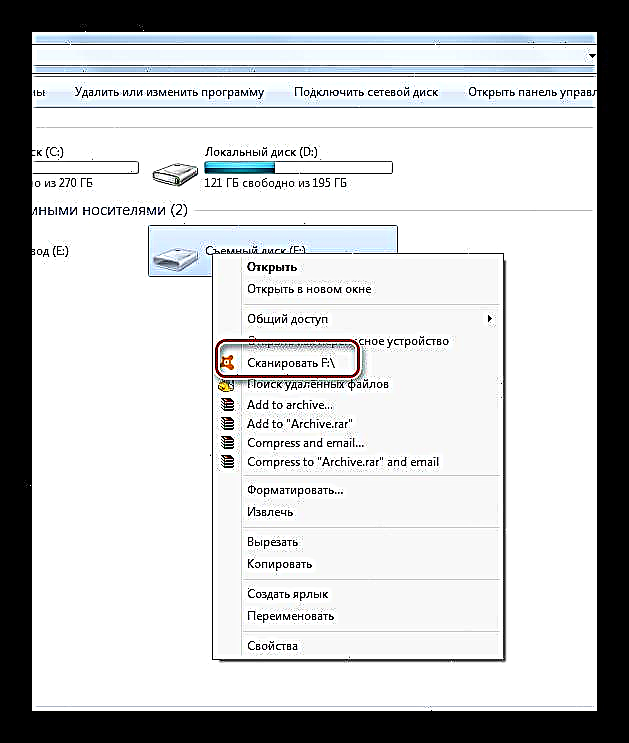
Ko'pincha virus fayl atributini o'zgartiradi "yashirin", agar siz tizim sozlamalarini o'zgartirsangiz, ularni ko'rishingiz mumkin. Buning uchun quyidagilarni bajaring:
- ga boring "Boshqaruv paneli"keyin ichkariga "Tizim va xavfsizlik" va Jild parametrlari;
- yorliqqa o'ting "Ko'rish";
- parametrda "Yashirin fayllar va papkalarni ko'rsatish" belgi qo'ying;
- bosing OK.
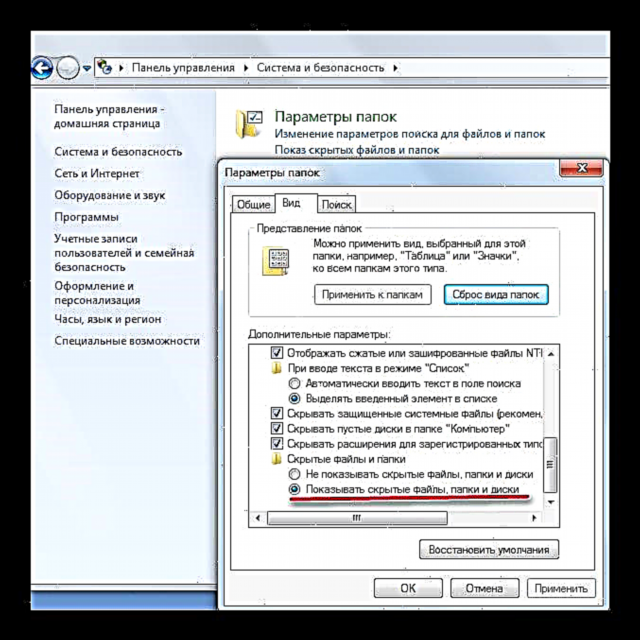
Ko'pincha, flesh-diskni virus bilan yuqtirganingizdan so'ng, uni formatlash kerak va ma'lumotlar yo'qoladi.
Esda tutingki, xotira kartasidagi ma'lumotlar juda ko'p daqiqalarda yo'qolishi mumkin. Shuning uchun vaqti-vaqti bilan zaxiralang. Shu tarzda o'zingizni muhim ma'lumotlarni yo'qotishdan himoya qilasiz.








 Agar tizimda flesh-karta paydo bo'lsa, lekin undagi ma'lumotlar aks etmasa, uni formatlash kerak. Buni qanday qilish kerak, bizning veb-saytimizda o'qing.
Agar tizimda flesh-karta paydo bo'lsa, lekin undagi ma'lumotlar aks etmasa, uni formatlash kerak. Buni qanday qilish kerak, bizning veb-saytimizda o'qing.











